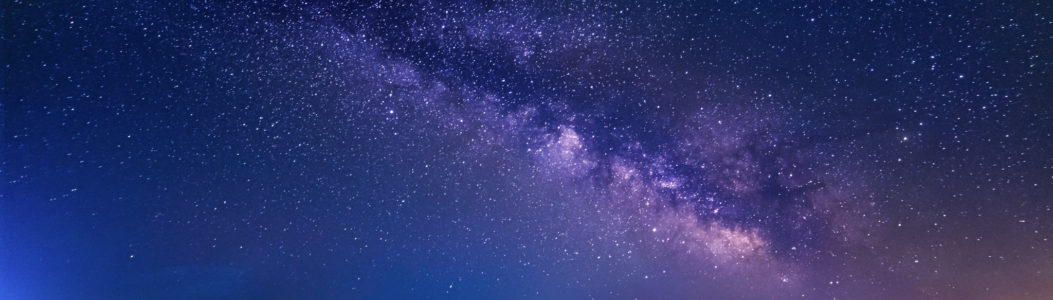星空摄影经验分享(下)
在上篇《星空摄影经验分享(上)》中我分享了星空摄影的前期拍摄经验,下篇主要分享后期处理星空照片的心得,文章大量引用 朱静姝 (Jingshu Zhu)的《星空系列教程(下)》和 Thomas看看世界的《银河星空照片的后期处理》里的内容,并将自己在实践中遇到的问题和尝试改进的办法做了探讨。
由于我成功拍摄的星空照片并不多,而且当时还没有学习堆栈合成等后期技法,多数都是单张拍摄,难以为例来进行讲解,因此这里以 朱静姝(Jingshu Zhu) 和 Thomas看看世界 提供的原片样张为例,进行讲解说明,在此对二位的无私奉献表示感谢,这些样张的下载地址如下:
多张平均值堆栈降噪
本文中提及的所有降噪处理中,这是一种操作复杂但是效果最好的方法,这种技术在深空摄影中早已被广泛使用。机位不动的情况下,连续拍摄6-10张,堆栈的照片越多效果越好,但是它的效应是递减的,前四张照片堆栈降噪后画质大幅提升,5-6张以后的效果就没有那么明显了,所以没有必要耗费时间拍摄太多张,我通常用4-6张堆栈降噪。由于星空的相对转动,要利用蒙版分别对天空和地面降噪,否则地面对齐后,星星就成了拉线状。
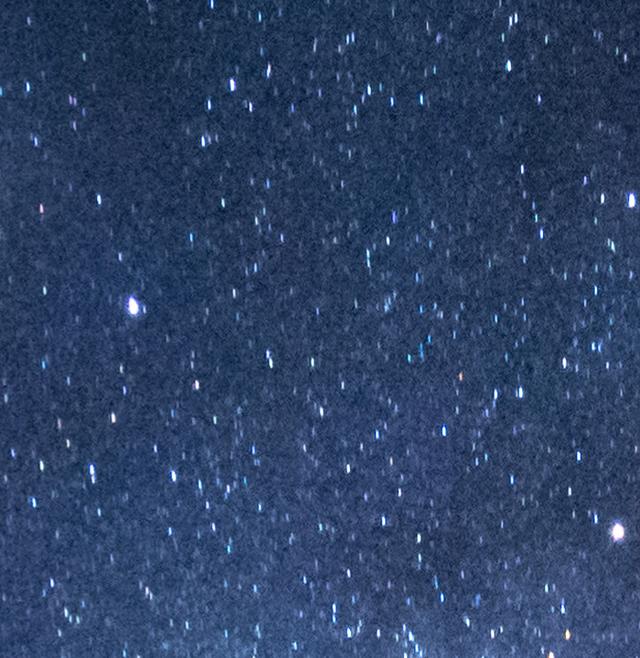
降噪前,放大400%细节图
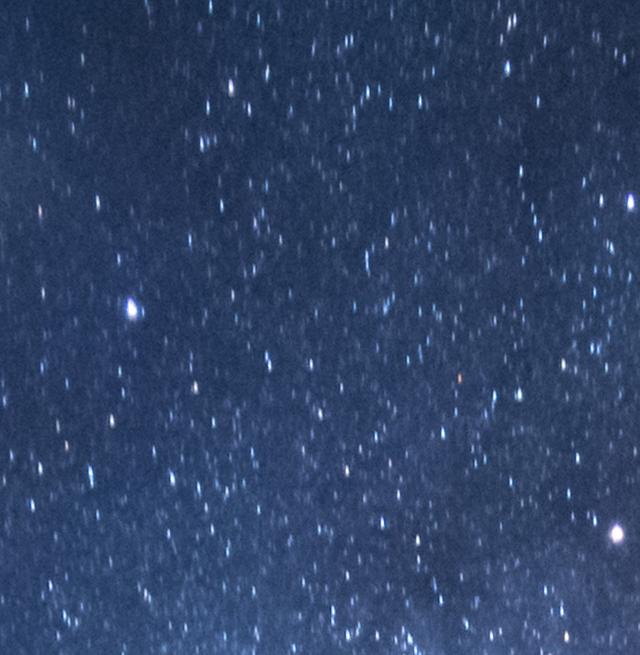
六张堆栈降噪,放大400%细节图
这种降噪方式主要针对长时间曝光产生的热噪点,拍摄完成后,在同一环境,扣上镜头盖,使用相同参数再拍摄一张暗场照片。拍出的照片就是一张全黑图片,但仍会有热噪点的的彩色亮点。利用热噪点是固定噪点的特性, 在Photoshop中导入两张照片,正常照片在下,暗场照片在上,然后的图层模式选择“差值”,就可去除热噪点。
注意:暗场虽然只是一张全黑的照片,但必须和其它照片在同一时段同一环境拍摄,因为热噪点的产生和拍摄环境温度以及传感器温度有直接关系。
以上提及的五种降噪处理中,堆栈降噪是最有效,但也是操作最复杂的方法,需要精湛的前期拍摄和后期处理技术共同完成。为了便于更为直观地理解,这里用例图列举常规操作的主要步骤:
在Adobe Bridge中选择同一机位连续拍摄的六张照片(四张-八张都可以)在工具中选择“在Photoshop中做为图层打开”。
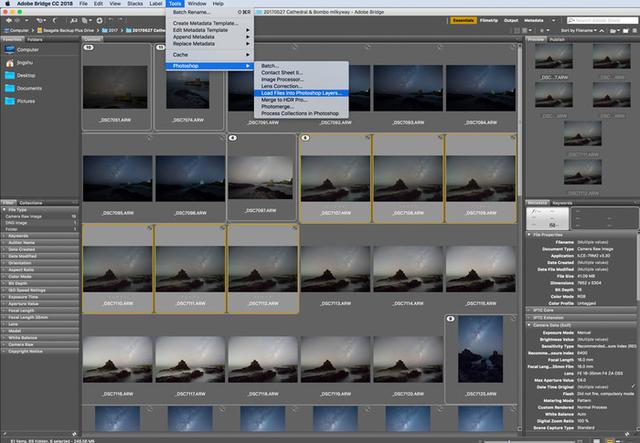
在Photoshop中六张照片已做为图层被放在一个文件中,首先要做的是对齐图像,但是由于星空的相对运动,对齐地景后星星是拖尾的,所以先要给天空做选区,用蒙版把每一张照片的地景盖住,这样星空部分才可以对齐。
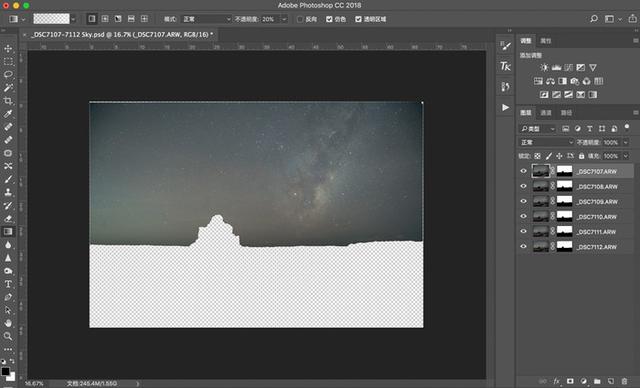
在“编辑”菜单中选择“自动对齐图层”。
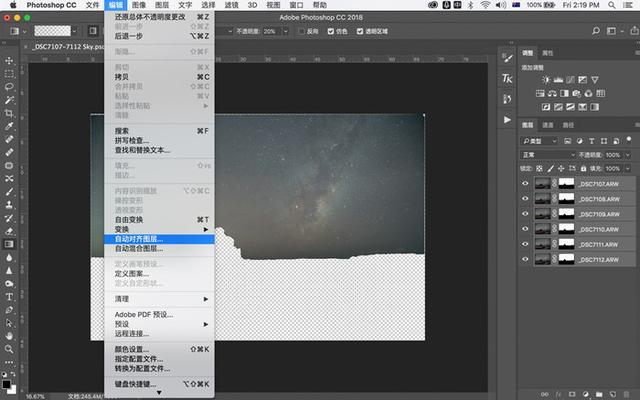
窗口弹出,选择默认的“自动”方式。
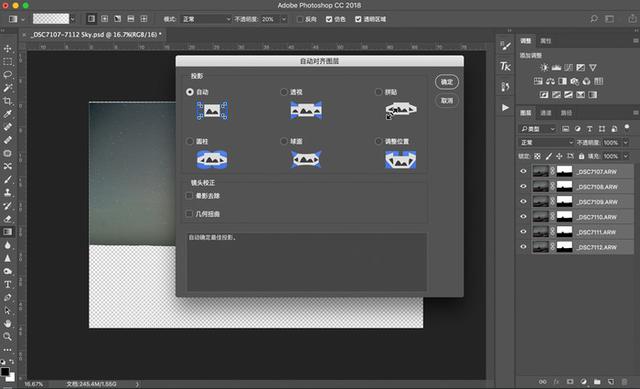
选中所有图层,然后从“图层”菜单中选择“转换为智能对象”。
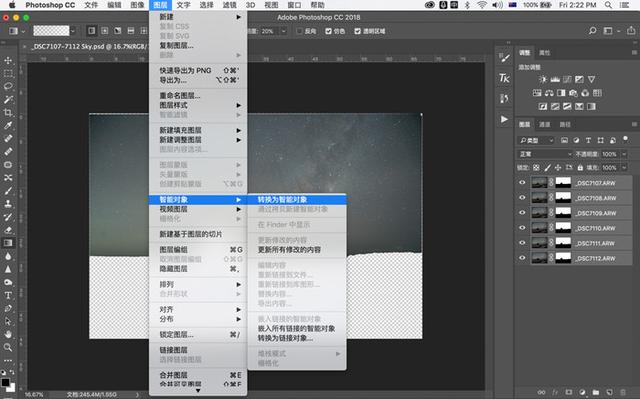
这时六个图层合并为一个智能对象图层。
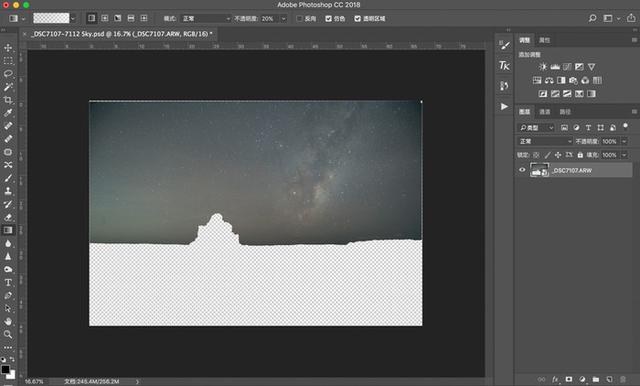
接下来进行堆栈降噪的核心部分,从菜单中选择图层-智能对象-堆栈模式-中间值,完成对天空的降噪。重复上面所有步骤对地景降噪,不同的只是在第二步中用蒙版隐藏天空部分。
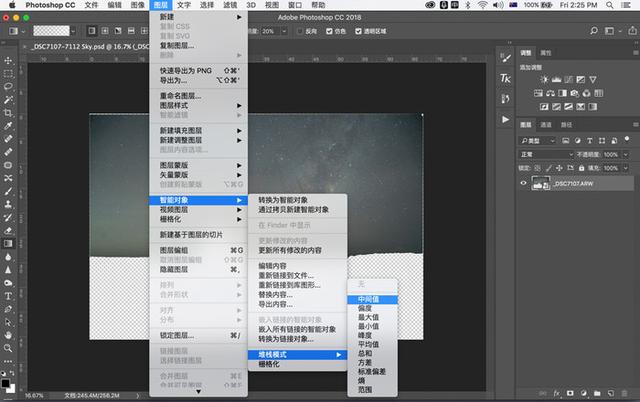
由于堆栈过程中“对齐”图层这一步,不能做镜头校正,所以降噪之前未对照片做任何修改。将降噪之后的天空和地景做为图层放在一个文件中,合并后的常规调整与其它星空照片相同。
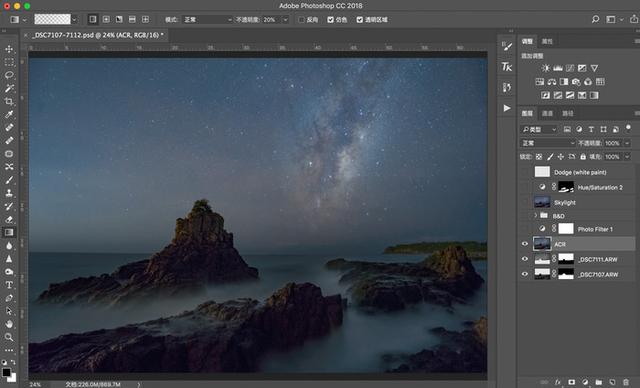
这就是多张拍摄堆栈合成降噪的全部流程,经实践效果很明显,这里就自己实践心得总结如下:
1. 堆栈可以直接使用 RAW 文件,如果从 Lightroom 中选中堆栈图片,可以直接用 Photoshop 图层方式打开,堆栈完成保存后会存储为 TIFF 格式并自动导入 Lightroom 中,方便继续调整。
2. 请记住:一定别先做“镜头校正”,否则无法对齐图片。
3. 银河照片堆栈可以使用“平均值”或“中间值”,效果几乎一样,差别在于:如果其中几张照片受干扰不理想时,采用“中间值”能消除不良影响;星轨照片堆栈应使用“最大值”,才能使星轨明显,这时如果有不良照片,千万不要剔除,要保留并参与堆栈,否则星轨会断线。
4. 星空照片堆栈时要通过蒙版遮挡,分别对 星空部分 和 地景部分 单独堆栈,再合成为一张照片,除了星空照片,其它弱光摄影照片,只要一次就能堆栈出来了。
5. 星轨照片堆栈时,星空部分要采用“最大值”堆栈,地景部分要采用“平均值”或“中间值”堆栈。
6. 本人在堆栈萤光海照片时,堆栈完发现大量彩色热噪点,那时不懂可以用“暗场照片”来消除,现在应该找到了有效解决办法了。(之后又实践了暗场降噪,对引用文章的方法进行了改进和补充,详细请阅读《堆栈合成方法、堆栈降噪不严谨测试》)。
但在堆栈时也发现了一些问题:
“对齐图层”听上去很丰满,可现实却很骨感,在堆栈银河星空部分时,中心部位对齐很准确,但边缘部位却很难对齐,重影非常严重,有图为证:


我的解决方法是:
方法一:(注:现在免费的 Raw+ 软件更好,官网地址:https://www.kandaovr.com)使用专业免费软件:DeepSkyStacker 星空叠加软件,DSS 软件只适用于 Windows 系统,自带有繁体中文。
下载地址:http://deepskystacker.free.fr/english/download.htm
还是先上图:

通过 DSS 软件堆栈后,边缘部位星星的对齐得到了很大改观,非100%观看已经基本没有影响了,关于 DSS 软件的使用方法,请百度查找有关教程,我学习的是这篇教程《Deepsky Stacker的常规使用》。
我在使用 DSS 软件时发现,有一处设置不能按照教程设置,那就是 RAW 设置选项里,白平衡选项要设置成“使用相机白平衡”,否则堆栈出来的星空部分和 Ps 堆栈出来的地景部分色彩差异很大,使合成星空与地景变得非常困难。

在 Mac 系统下,有一个软件叫做 Starry Landscape Stacker,可以做到识别星点,同时识别地景,然后星空和地景分别叠加,自动拼合。这个软件可以直接在 Mac 上的 APP Store 上下载,收费258RMB(没有实践过)。
方法二:堆栈合成的照片星空边缘部位,通过蒙版用单张照片的边缘替换,这样虽然边缘部位的噪点很大,但对照片的整体影响应该不大。
关于堆栈部分就完成了,后面要做的就是对于堆栈完成后的照片,到 Lightroom 进行初步调整影调和颜色,最后再进入 Photshop 里精调,就大工告成了。
关于后期的调整过程,Thomas看看世界 已经介绍的非常详细了,我就偷懒直接引用了,前面关于 Lightroom 的初调部分省略了,重点是在 Photoshop 里对银河的强化和调色部分。
银河的强化和调色
银河的强化需要用到Google公司的免费插件Nik Colleciton,安装完成后在PS菜单中点击滤镜-Nik Colleciton-Color EFex Prof 4。
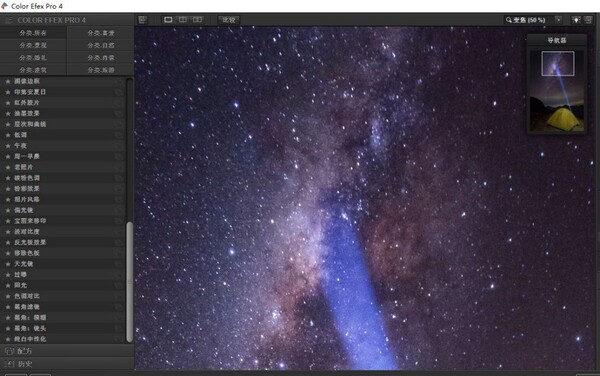
首先从左侧的滤镜列表中选择“详细提取滤镜”,这个滤镜可以帮助提取银河里不明显的细节。我们可以通过控制滤镜的参数以及不透明度,来改变细节提取的强度。
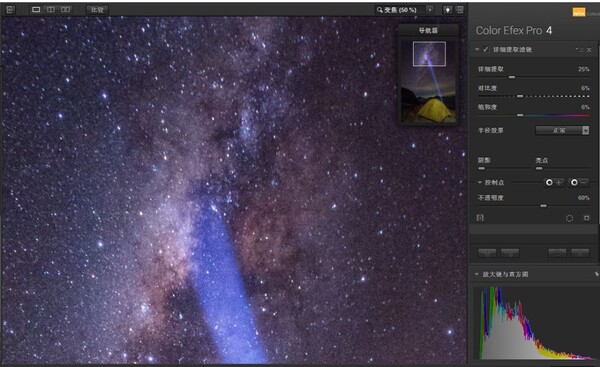
接着点击添加滤镜,再选择“色调对比”滤镜,这个滤镜可以强化和突显我们提取完细节的银河。同样我通过不透明度来适当减少了滤镜的强度。
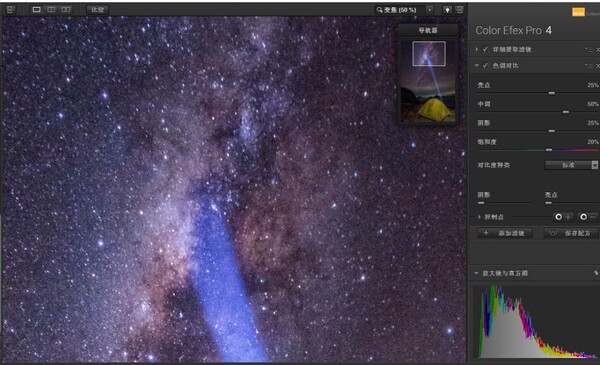
最后再加一个“天光镜”滤镜,这个滤镜会给银河加上暖色,让银河的色彩更加突出。
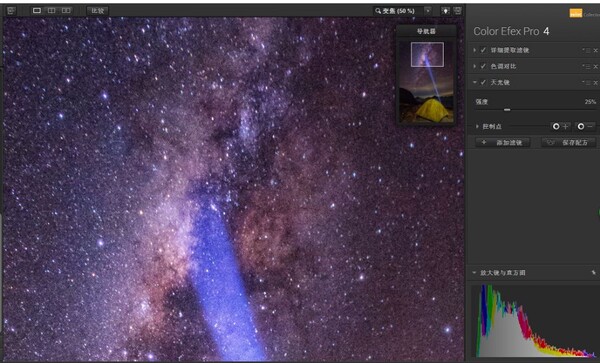
然后点击确定应用这3个滤镜,一个新的Color Efex Pro 4图层就建立了出来。当然这3个滤镜都是对整张照片起了效果,所以我们现在的前景已经惨不忍睹了。。
所以给Color Efex Pro 4图层加一个蒙板,填充黑色,然后用低不透明度(比如25%)的笔刷把银河和星空部分刷出来,这样刚刚滤镜的强化就只作用于银河部分了。
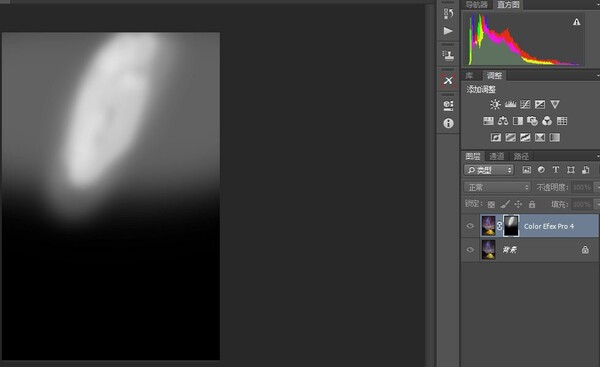
接着我们加强银河中心的对比度。新建一个曲线调整图层,点击红圈标出的手型工具,在银河的暗处A点取样,曲线中会建立对应的A点,再在银河亮部如B点取样,同样曲线中会建立对应的控制点B点。上拉B下拉A,一个增加银河对比度的S型曲线就建好啦。
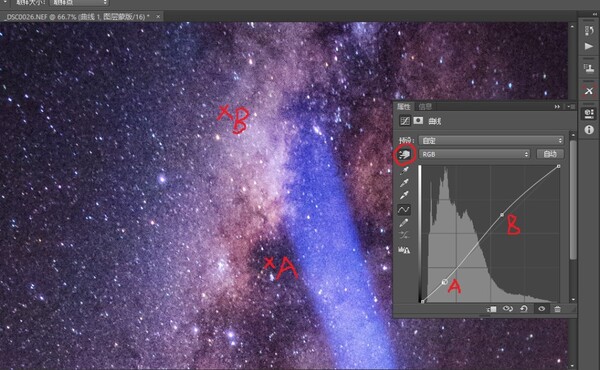
同样建立黑色蒙板,用低透明度笔刷刷出银河部分。注意蒙板的过渡一定要柔和,这样才能防止刷出“火腿肠”一般过于突出的银河。
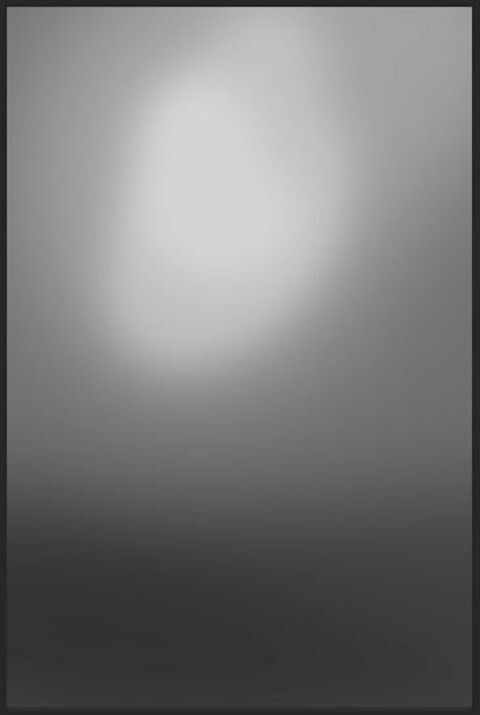
接着对银河部分进行调色,调色一般使用曲线或者色彩平衡工具。这里以色彩平衡为例,新建色彩平衡调整图层,选择“高光”区域,增加红色数值,然后用蒙板刷出银河部分。这样银河整体就有了更加绚丽的红色调。
之后我们可以再加几个色彩平衡图层,分别加蓝,加洋红,加黄等等,然后用蒙板让他们作用在银河里不同的区域和星云上,这样银河就更加亮丽多彩了。
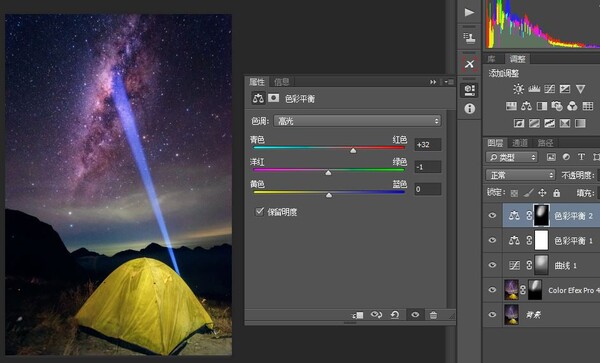
我觉得天空中的光污染还是有些喧宾夺主,所以新建曲线图层,蒙板刷出天边的光害区域,降低亮度并让色温偏冷一点。
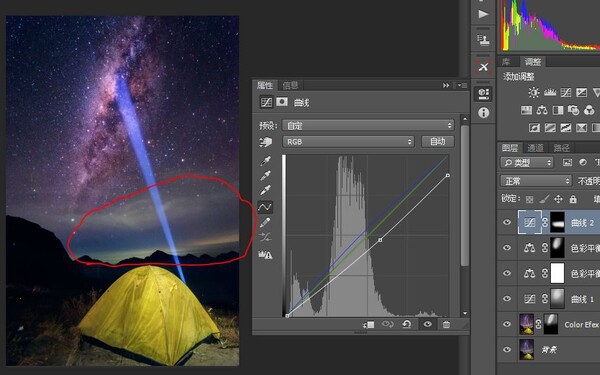
以上的步骤在图像中又产生了新的噪点,所以在输出前我们还需要做第二次降噪。这里我们使用强大的Nik Collection插件里的Dfine2降噪工具。PS菜单中点击滤镜-Nik Colleciton-Dfine2,保持默认参数点击确定即可。
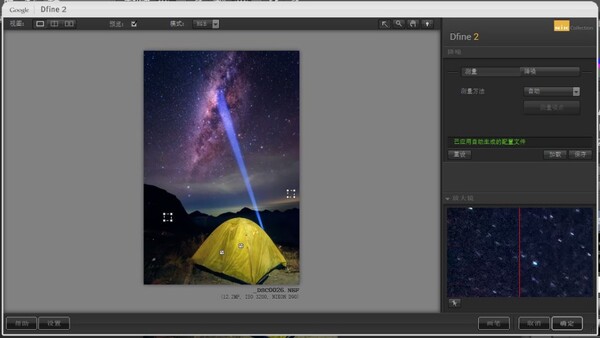
降噪会“敌我不分”的同时隐去一些星星的细节,所以我们同样要添加蒙板,适当减少降噪图层对银河的作用。
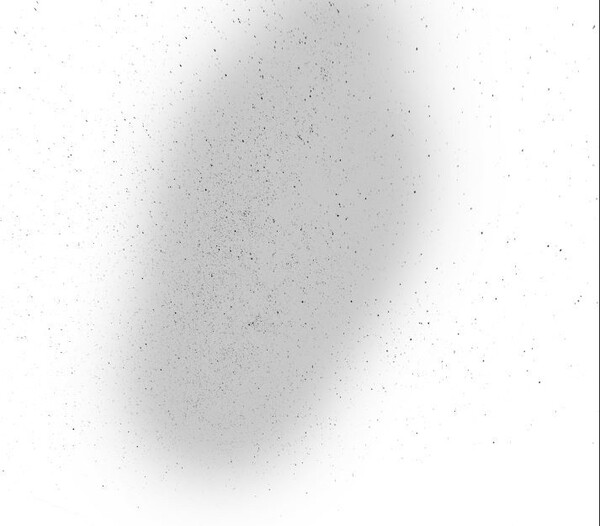
最后锐化,保存,这张星空照片的后期流程就处理完了。raw文件中隐隐约约的银河,经过我们的处理已经变得绚烂而突出啦。
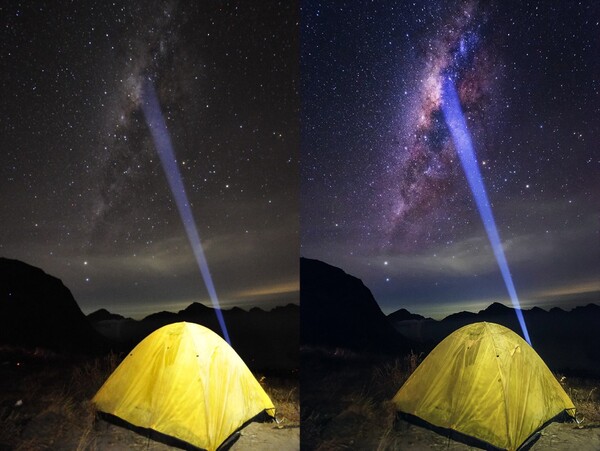
通过实践我对星空摄影的后期有了重新的认识,技术水平有了很大的进步,关键是对银河尤其是银心部位的局部处理,这将会为你的银河照片增色放彩。本文的很多思路同样适合于其它题材照片的后期调整,达到举一反三的效果。
以下为大家展示一张我拍的银河照片的3种效果,分别是原片、Lr初调、Lr初调+Ps精调后的效果,可以看见随着我的后期水平的进步,同一张照片展现的效果差别巨大,我相信你也一定能像我一样,通过本文的学习,后期修片的水平也能飞速进步。



当你怀着兴奋的心情在电脑里打开一张银河原片时,也一定和我一样,会为如此暗淡的照片大失所望,看到他人的银河照片绚丽璀璨,我一度怀疑自己没在合适的地方拍摄这些银河照片。但当我学会了以上的后期技术,再重修这些照片时,我才明白,我也拍到了如此漂亮的银河照片,却因自己的后期水平有限,一直把它们埋没了,其实我早就拥有了绚烂多彩的银河照片了。
或许你手中也拥有着壮丽的银河照片却一直未知,那就赶快再重修这些照片把,你一定会重新认识它们。
相关阅读:
参考资料:
极影Adventure X成员朱静姝(Jingshu Zhu):《星空系列教程》(下)
Thomas看看世界:《银河星空照片的后期处理》